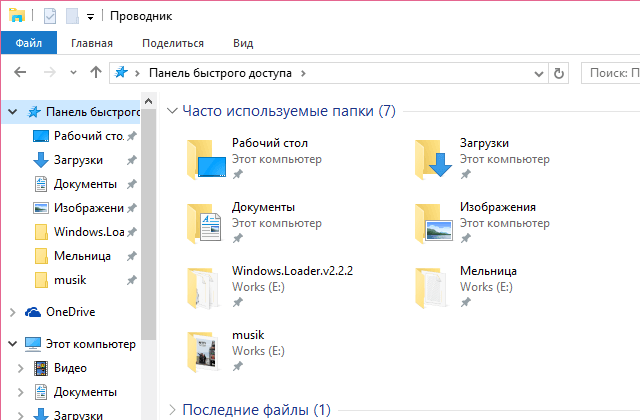Срок доставки товара в течении 1-3 дней !!!
|
|
Что делать, если не работает ни одна мышь? Что делать если мышь не работает
Что делать если не работает мышь? Мелкие компьютерные хитрости и советы по ремонту
Специализированные компании, лаборатории или же частные мастерские всегда смогут оперативно выполнить качественное обслуживание компьютеров ремонт периферийной техники, мультимедийных устройств. Со многими неисправностями рядовой пользователь сам не справится, для ремонта понадобятся специфические знания и инструменты.
Но с некоторыми легкими, но часто возникающими проблемами Вы сможете разобраться самостоятельно. Попробуем вместе изучить основные способы возврата «мыши» к жизни, если она перестала реагировать на Ваши движения или производит движения самостоятельно, что вообще недопустимо.
Первый вариант: проводная мышь перестала двигаться.
 1. Первым делом, что очевидно, нужно проверить надежность подсоединения штекера мыши с разъемом, повторно подсоединить мышь к компьютеру. При необходимости перезагрузить, а лучше выключить и включить, компьютер.
1. Первым делом, что очевидно, нужно проверить надежность подсоединения штекера мыши с разъемом, повторно подсоединить мышь к компьютеру. При необходимости перезагрузить, а лучше выключить и включить, компьютер.
2. Отключите мышь и посмотрите внутрь штекера мыши: возможно одна из ножек разъема согнулась или сломалась при подключении мыши с использованием большого усилия или молотка. Если ножка согнута — её можно очень аккуратно медленно поддеть ножиком и выпрямить. Если же поломалась, то необходимо заменить кабель или же взять такой же штекер от другой или ненужной мыши. Если мышь подключается через USB, то и проверять нечего.
3. Переустановка драйвера. Способ*, которым может помочь и которым легко воспользоваться. Зайдя в диспетчер устройств** (для этого нажмите правой клавишей на значке «Мой компьютер» и выберите пункт «Свойства»; в «Свойствах» и найдете диспетчер устройств), нажмите «+» возле строки «Мыши и другие указывающие устройства» и смело удалите свою мышь. Далее, правой клавишей мыши нажимаете на значке компьютера и выбираете пункт «Обновить конфигурацию оборудования».
*для выполнения пункта 3 надо либо наловчиться работать только одной клавиатурой, что не сложно, либо же использовать резервную мышь. Но перед выбором пункта «Обновить конфигурацию оборудования» нужно уже будет подключить свою мышь.
** в «диспетчер устройств» можно попасть и через меню Пуск, воспользовавшись окном поиска.
4. Возможно, произошел обрыв внутри провода мыши и её нужно разбирать и ремонтировать.
Второй вариант: не работает беспроводная мышь.
1. Пальчиковые батарейки отработали своё. Замените их на новые и все сразу, а не по одной.
2. Попробуйте использовать для подключения другой порт USB.
3. Опять же попробуйте обновить драйвера мыши по методу из первого варианта.
4. Исключить возможность конфликта устройств. Возможно вблизи мыши находятся еще парочка беспроводных устройств типа Leap Motion. В таком случае зачистите территорию в радиусе 1 км 2 м вокруг мыши, перезагрузите компьютер и проверяйте.
5. Настройте синхронизацию мыши с ресивером. Эту рекомендацию можно встретить и в инструкции: нажмите на кнопку ресивера, чтобы красный индикатор начал мигать, и на кнопку «подключение» в нижней части мыши.
Другие неисправности.
Перемещение рывками. Самое время почистить подошву мышки и резиновые лапки на ней, а также отсек с ИК-излучателем или шарик мыши, если у Вас до сих пор работает такой раритет.
Мышь абсолютно не слушается и запускает программы на свое усмотрение. Возможно, это результат работы вируса или же кто-то пошутил, установил на Ваш компьютер программу для удаленного доступа и управления, наподобие TeamViewer, и балуется. В таком случае нужно найти и «обезвредить» шутника.
gooosha.ru
Что делать если зависает мышка на компьютере?
Что делать, если «зависла» мышка на компьютере
Мышь – неотъемлемая часть практически любой современной компьютерной системы. Без нее невозможно совершение многих действий. И тем неприятнее бывает, если не двигается курсор мыши, но мышь работает. То есть горит индикация питания, устройство подсоединено к компьютеру, но, никакой ответной реакции на действия пользователя не наблюдается.

И причин тому, как и методов решения, может быть несколько. Все их можно разделить на:
- программные проблемы;
- аппаратные проблемы.
Программные проблемы
В первую очередь, отвечая на вопрос, что делать, если не работает мышка, можно посоветовать немного подождать. Вполне возможно, что компьютер просто «подвис» и перестал реагировать на команды не только мыши, но и остальных устройств.
Если же проблема не в этом, то можно перебрать следующие пути решения:
- просто перезагрузить компьютер. Можно удивиться тому, как много проблем можно решить простой перезагрузкой ПК;
- возможно, что «слетели» драйверы мыши. Естественный выход – переустановить их;
- также нужно посмотреть, определяется ли мышь самой системой. Для этого, вызвав контекстное меню иконки «Мой компьютер», выбираем пункт «Свойства». Затем переходим на вкладку «Диспетчер устройств» и в открывшемся окне найти «Мыши и иные указывающие устройства». Здесь должна быть видна мышь пользователя. Если ее нет, то можно попытаться переподключить ее и при необходимости произвести переустановку драйвера;
- если проблема наблюдается в какой-то конкретной программе, имеет смысл посмотреть, выставлена ли мышь в настройках данной программы.
Аппаратные проблемы
Если все эти проблемы методом исключения были опробованы, но так и не принесли результатов, то вопрос: если зависает мышка на компьютере что делать – остается открытым.

И в этом случае нужно переходить к так называемым «железным» или аппаратным проблемам:
- поврежден соединительный кабель. Можно попробовать найти и устранить разрыв;
- нет контакта в порте компьютера. Возможно, разболталось соответствующее гнездо для подключения. Можно попробовать подключить мышь в другое;
- если мышь беспроводная, то причина может быть также в сопутствующих электромагнитных наводках. Например, если рядом лежит еще одна беспроводная мышь, или если неподалеку работает мощный источник электромагнитного излучения. Также имеет смысл проверить, не сели ли батарейки;
- причиной нерабочего состояния как шариковой, так и оптической мыши может быть загрязнение рабочей поверхности самого устройства или коврика (или прочей рабочей плоскости). Соответственно, нужно почистить мышь, коврик и т.д.
hitech.buyon.ru
Что делать, если не работает ни одна мышь?
Многие пользователи сталкиваются с проблемой, когда не работает мышь. Но, согласитесь, если вы не можете подключить ни одну мышь, а перепробовали уже самые разные, в том числе и USB, и PS/2, проблема начинает казаться достаточно серьезной. Поэтому я решил рассказать вам о том, что делать, если не работает мышь.
Лично я сталкивался с такой ситуацией, когда подключение мыши вроде идет – устройство устанавливается, но в результате система уведомляет нас о том. что драйвер не смог найти мышь. И сделать дело именно в мыши, а не в других устройствах, так как подключал принтер, USB-носители, и никаких проблем не возникало.
Первое, что мне пришло в голову – это проблема в недостатки мощности блока питания. Блок просто не может справиться с нагрузкой от всех USB устройств, из-за чего не работает мышка. С такой проблемой сталкивался, когда пытался подключить принтер. С принтером проблему мне пришлось решить с помощью замены блока питания. Когда я отключал мышь и подключал принтер, он работал, а нагрузку от обоих устройств блок питания не потянул.
К чему я это сказал? В данном случае тоже решил проверить, как обстоят дела с блоком питания. Сразу установил мощный и рабочий блок, но все равно ни одна компьютерная мышь не заработала. Тогда решил попробовать загрузиться с другой операционной системы (Live CD). И, как ни странно, все мыши подключали сразу.
Напрашивается один вывод – что-то не так с операционной системой. О переустановке я сразу подумал, но все-таки это длительный процесс, да и не каждый хочет из-за такой мелкой поломки «сносить» Windows.
После недолгого изучения системы выяснил, что в компьютере «поселился» вирус. Из-за него некоторых веток в реестре просто не было. Тут уже очевидно, почему не работает мышка — без этих веток компьютерная мышь просто не могла работать. Естественно, нужно приводить в норму состояние реестра.
Процедура восстановления работоспособности мыши
- Нам понадобится текстовой файл (пустой)
- В этот текстовой файл введи следующий код:
- Обязательно сохраните текстовой файл с расширением .reg. Обратите внимание, в некоторых ОС расширение не отображается. Если вы столкнулись с такой проблемой, зайдите в настройки вида папок, и там включите отображение.
- Осталось запустить файл. Тут сразу же система нас спрашивает, добавить ли текущие данные в реестр. Мы подтверждаем добавление.
- После перезагрузка компьютера мышь должна заработать!
mega4ip.ru